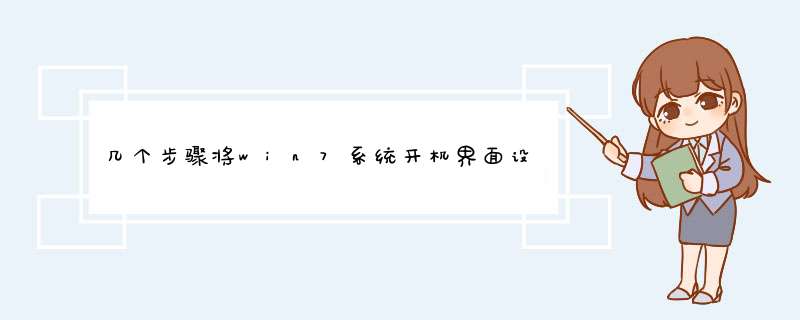
(1)第一步:首先,在桌面单击右键,右侧显示菜单栏,把鼠标移到“个性化”,而快捷键是“R”,快捷键是当右侧显示出菜单栏时,“R”快捷键才会生效的。
(2)第二步:单击“个性化”,进入个性化设置这个面板,而下面的主题均是win7系统自带的桌面背景主题。
win7系统如何设置自己喜欢的电脑桌面背景
3
(3)第三步:点击自己选中的主题,单一的桌面背景就更改了。
win7系统如何设置自己喜欢的电脑桌面背景
4
第二种方法:自定义自己喜欢的图片当桌面背景。
第一步:把自己喜欢的图片放在一个文件夹里,更改文件夹名字,而文件夹放到你喜欢的路径,我这里演示就放到D盘。
win7系统如何设置自己喜欢的电脑桌面背景
1、点击“开始”菜单,在运行内输入regedit然后回车,打开注册表;2、在注册表内依次打开HKEY_LOCAL_MACHINE - SOFTWARE;
3、接着选 Microsoft - Windows - CurrentVersion - Authentication - LogonUI - Background;
4、选中Background这个项,在右边的窗口右键点OEMBackground键选择修改,如果没有这个键值就新建一个;
5、进入修改页面,把数值由0改为1,改完之后点确定;
6、退出注册表,打开C:Windows\System32\oobe\info\backgrounds,没有就新建文件夹;
7、把要修改的那张图复制到这里面,文件必须为.jpg,还有不超过250KB的占用空间。不然会无效。再把那张图的文件名改为backgroundDefault(注意大小写要区分),如果文件夹里面已经有文件了,那替换里面的文件就行;
8、最后锁定计算机看一下效果图;
PS:通过修改注册表默认值,再修改要设置开机背景的图片名称和格式,那么教程方法就完成了,要注意的是图片格式必须是.jpg,以及图片大小不能超过250KB,不然会导致无效无法显示该开机背景,还有图片的文件名必须改为backgroundDefault(注意大小写要区分),注意才能更好的让系统识别。对电脑开机背景图片有追求的用户可以去试试。
1,按“win+R”组合键,打开运行框,在打开框中输入"regedit”,单击“确定”。2,打开注册表编辑器,依次展开注册表里: “HKEY_LOCAL_MACHINE---SOFTWARE---Microsoft---Windows---CurrentVersion--- Authentication---LogonUI---Background”
3,在右侧找到“OEMBackground”,双击该值,将“数值数据”的值改为“1”,单击“确定”。如果没有“OEMBackground”,可新建一个。
4,打开C盘下的Windows-System32-oobe目录。(文件夹没有可新建)
5,在该目录下建立名为“info”的文件夹。
6,打开“info”文件夹,建立名为“backgrounds”的文件夹。将JPG格式的背景图片调整成1024×768像素大小,确保大小在256KB以下,且格式为jpg。命名为“backgroundDefault.jpg”保存在该文件夹下。
7,重启电脑,即可完成系统登录界面背景修改
欢迎分享,转载请注明来源:内存溢出

 微信扫一扫
微信扫一扫
 支付宝扫一扫
支付宝扫一扫
评论列表(0条)